Fragment封装切换
这是一个封装了android常用的底部导航栏+fragment的库,用这个库,我们可以几行代码就搞定大多数APP的主界面的布局
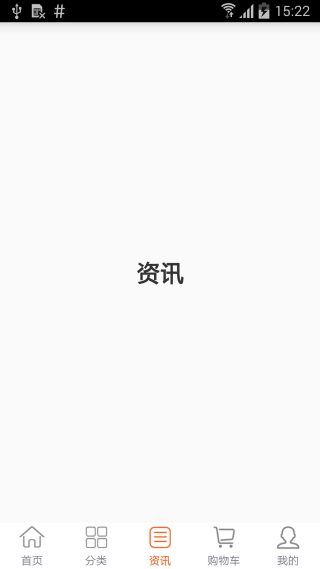
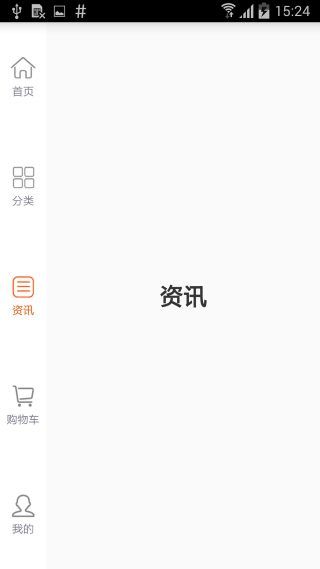
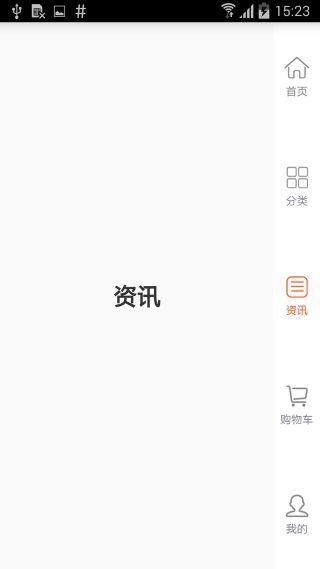
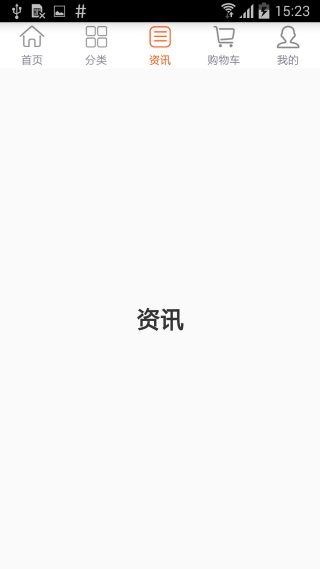
使用步骤
1. 在project的build.gradle添加如下代码(如下图)
allprojects {
repositories {
maven { url "https://jitpack.io" }
}
}
Sync项目以后,引入这个库就成功了~~~2. 在Module的build.gradle添加依赖
compile ‘com.github.open-android:FragmentTabhostUtils:0.5.0’
3. 在xml中,加入以下代码:
<com.heima.tabview.library.TabView
android:id="@+id/tabView"
android:layout_width="match_parent"
android:layout_height="match_parent">
com.heima.tabview.library.TabView>4. 在项目当中添加如下代码:
List tabViewChildList=new ArrayList<>();
TabViewChild tabViewChild01=new TabViewChild(R.drawable.tab01_sel,R.drawable.tab01_unsel,"首页", FragmentCommon.newInstance());
TabViewChild tabViewChild02=new TabViewChild(R.drawable.tab02_sel,R.drawable.tab02_unsel,"分类", FragmentCommon.newInstance());
TabViewChild tabViewChild03=new TabViewChild(R.drawable.tab03_sel,R.drawable.tab03_unsel,"资讯", FragmentCommon.newInstance());
TabViewChild tabViewChild04=new TabViewChild(R.drawable.tab04_sel,R.drawable.tab04_unsel,"购物车",FragmentCommon.newInstance());
TabViewChild tabViewChild05=new TabViewChild(R.drawable.tab05_sel,R.drawable.tab05_unsel,"我的", FragmentCommon.newInstance());
tabViewChildList.add(tabViewChild01);
tabViewChildList.add(tabViewChild02);
tabViewChildList.add(tabViewChild03);
tabViewChildList.add(tabViewChild04);
tabViewChildList.add(tabViewChild05);
是不是看起来感觉好复杂?其实就是new了5个实体类,把这5个实体类添加到了一个集合里,我们最终想要的是tabViewChildList这个集合,每个实体类的构造方法有四个参数:
第一个参数:导航栏上面的某一个tab被点击时候,相应的切换的图片
第二个参数:导航栏上面的tab没有被被点击时候,相应的切换的图片
第三个参数:导航栏上面的某一个tab的文字显示
第四个参数:导航栏上面的某一个tab对应的Fragment对象,传进来就可以
**
5 为TabView设置数据源:
TabView tabView= (TabView) findViewById(R.id.tabView);
tabView.setTabViewChild(tabViewChildList,getSupportFragmentManager());
tabView.setOnTabChildClickListener(new TabView.OnTabChildClickListener() {
@Override
public void onTabChildClick(int position, ImageView currentImageIcon, TextView currentTextView) {
Toast.makeText(getApplicationContext(),"position:"+position,Toast.LENGTH_SHORT).show();
}
});在JAVA代码里自定义
tabView.setTextViewSelectedColor(Color.BLUE);
tabView.setTextViewUnSelectedColor(Color.BLACK);
tabView.setTabViewBackgroundColor(Color.YELLOW);
tabView.setTabViewHeight(dip2px(52));
tabView.setImageViewTextViewMargin(2);
tabView.setTextViewSize(14);
tabView.setImageViewWidth(dip2px(30));
tabView.setImageViewHeight(dip2px(30));
tabView.setTabViewGravity(Gravity.TOP);
tabView.setTabViewDefaultPosition(2);在xml中自定义:
<com.heima.tabview.library.TabView
android:id="@+id/tabView"
android:layout_width="match_parent"
android:layout_height="match_parent"
app:tab_textViewSelColor="#ff0000"
app:tab_textViewUnSelColor="#00ff00"
app:tab_tabViewBackgroundColor="#0000ff"
app:imageViewTextViewMargin="2dip"
app:tab_imageViewHeight="30dip"
app:tab_imageViewWidth="30dip"
app:tab_tabViewDefaultPosition="1"
app:tab_tabViewGravity="right"
app:tab_tabViewHeight="52dip"
app:tab_textViewSize="14sp"
>
com.heima.tabview.library.TabView>Demo下载